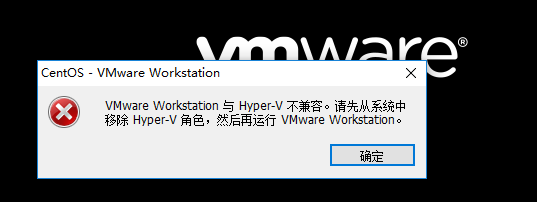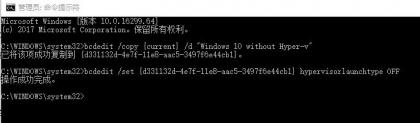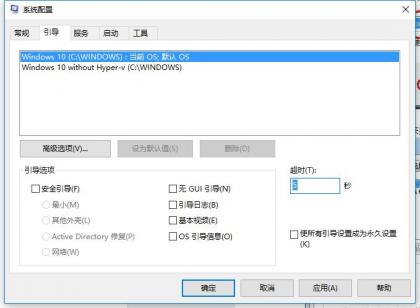Hyper-V VMware一起安装后会导致VMware启动出现问题
解决方法一:
请先从系统中移除Hyper-v角色,然后再运行VMware Workstation”。遇到这个提示可以把Hyper-v功能关闭,然后再打开vmware进行安装即可。
1、右键点击开始菜单,从中选择“控制面板”
2、在控制面板中,选择查看方式为大图标或者小图标,然后点击"程序和功能"
3、在打开的窗口中,点击右边菜单的“启用或关闭windows功能”
4、找到hyper-v的选项
5、取消勾选,然后点击确定,使设置生效
6、系统会配置hyper-v,配置成功之后提示重启电脑
解决方法二:
在windows10开机启动的时候选择不加载Hyper-V的驱动服务,这样子我们可以制作成开机引导选项即可跳过Hypwr-v的启动服务,这样VM就不能识别从而进行安装。
1、运行 bcdedit /copy {current} /d “Windows 10 without Hyper-v” 命令,随后会提示已经创建了另外一个启动菜单项,记下 { } 中的一串代码。
2、运行 bcdedit /set {XXXXXXXX-XXXX-XXXX-XXXX-XXXXXXXXXXXX} hypervisorlaunchtype OFF 命令,将上面的代码替换掉这里的红色XXX代码即可,如下图:
再次启动 Windows 10 即可手动选择是否要启用 Hyper-V,在“关闭 Hyper-V”的模式中,即可运行 Vmware 虚拟机,而另一个选项则可以运行 Hyper-V 虚拟机,这样就可以避免为了运行 VMware 虚拟机而卸载 Hyper-V 功能了
【需要注意的】
以管理员身份运行命令提示符 cmd
bcdedit /copy {current} /d “Windows10 without Hyper-V"
bcdedit /set {XXXXXXXX-XXXX-XXXX-XXXX-XXXXXXXXXXXX} hypervisorlaunchtype OFF
将上面的代码替换掉XXX代码即可
重启 Windows10 就能选择是否启用 Hyper-v,在“without Hyper-V”中,可以运行 Vmware 虚拟机,而另一个启动选项运行 Hyper-v.
在cmd中输入msconfig 打开后修改启动等待时间(超时)一般3-5秒
 电光石火-穿越时空
电光石火-穿越时空